Atualizar uma reserva do Dynamics 365 Field Service no Dynamics 365 Remote Assist no HoloLens
Dica
Os clientes do Dynamics 365 Remote Assist agora têm acesso ao Remote Assist no Microsoft Teams para dispositivos móveis. Aproveite tudo o que o Teams tem a oferecer e colabore com outros usuários. Para a melhor experiência de chamada no HoloLens, use o Dynamics 365 Guides.
Com o Guides, os mesmos especialistas remotos podem ajudá-lo durante um problema enquanto o conteúdo holográfico de um guia que aparece para você.
Capacite técnicos para resolver problemas mais rápido, emparelhando o aplicativo do Dynamics 365 Remote Assist HoloLens com o aplicativo do Dynamics 365 Field Service. Isso permite aos técnicos:
- Chamar o especialista designado para a reserva.
- Anexar automaticamente o registro de chamadas à ordem de serviço do Field Service à qual a reserva está associada.
- Salve instantâneos da reserva para que técnicos e inspetores possam documentar perfeitamente o trabalho.
Com o Field Service, os técnicos gerenciam as ordens de serviço atribuídas, ou o trabalho de serviço necessário, e fazem a manutenção e inspeções em locais do cliente. Com o Remote Assist para dispositivos móveis, técnicos e inspetores podem lançar diretamente dados de chamada essenciais em ordens de serviço do Field Service sem abrir a ordem de serviço.
Se a organização usar o Dynamics 365 Field Service para gerenciar ordens de serviço e reservas do Field Service e tiver configurado a integração do Dynamics 365, você poderá exibir reservas do Field Service do Dynamics 365 Remote Assist e chamar o colaborador atribuído à reserva. Isso permite fazer chamadas antecipadas, com mãos livres por meio do HoloLens no contexto de uma reserva do Field Service, adicionar instantâneos da chamada para a reserva e adicionar arquivos compartilhados durante a chamada à ordem de serviço associada a essa reserva.
Exibir uma reserva do Field Service e chamar um recurso atribuído
Na guia Chamar, selecione o ícone do Dynamics 365 para abrir o painel Reserva. (Selecione novamente o ícone do Dynamics 365 para fechar o painel Reserva.)
O painel Reserva permanecerá disponível no lado direito da janela até você fechá-la.
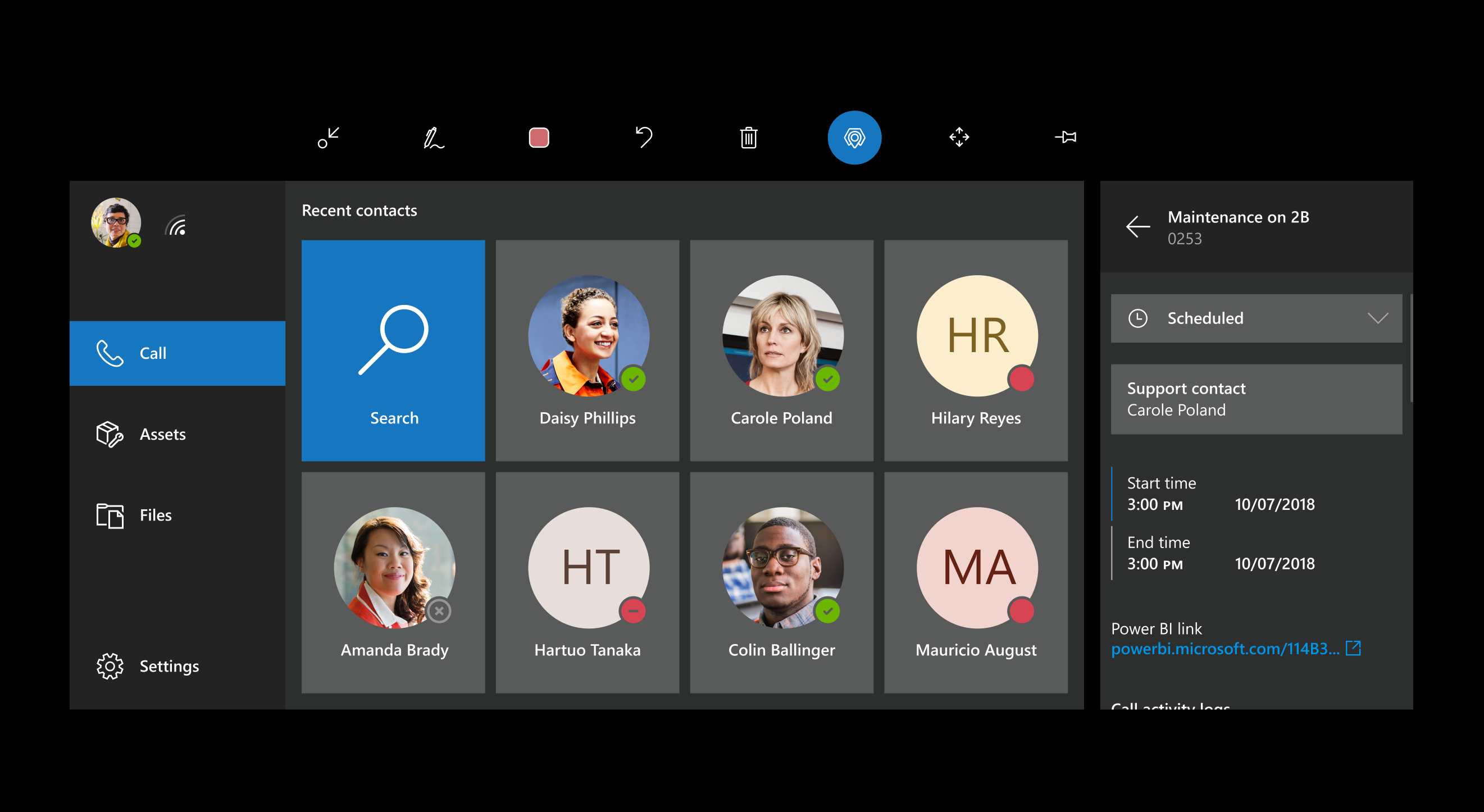
Observação
São listadas apenas as reservas com o status Em Andamento. Quando uma reserva é aberta, qualquer chamada do Dynamics 365 Remote Assist que você fizer será associada a essa reserva, mesmo que você não colabore com o recurso listado.
Você verá detalhes da reserva, incluindo a ID da Ordem de Serviço e o Contato de Suporte.
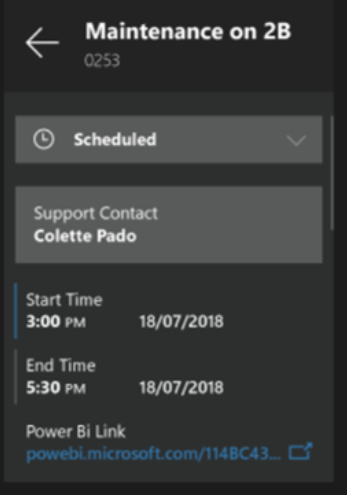
Se desejar chamar o Contato de Suporte, selecione o nome dele. Na lista de contatos filtrados, selecione o bloco do especialista. Se não encontrar o contato desejado, selecione Pesquisar para apresentar o teclado holográfico.
Exibir e atualizar detalhes de reservas durante uma chamada
Durante uma chamada, talvez você deseje exibir detalhes da reserva, com as horas de início e término da reserva, o recurso atribuído à reserva e o link do Power BI para os dados relevantes. Para exibir a reserva, selecione Dynamics (ou diga “Remote Assist, Dynamics”).
As informações da reserva ficam desfocadas quando você está em uma videochamada, mas permanecem visíveis durante uma chamada apenas de áudio.
Você pode atualizar o status da sua reserva.
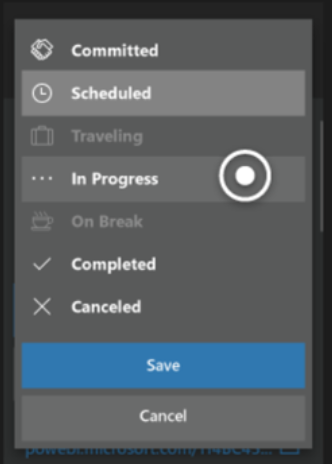
Abrir um painel do Power BI em uma reserva do Dynamics 365 Field Service
Selecione um link Power BI para abrir o Power BI Online em um navegador ou abrir o aplicativo do Power BI Desktop.
Observação
Quando você abrir um painel Power BI, o Dynamics 365 Remote Assist será fechado. Se estiver em uma chamada com um especialista, ele permanecerá na chamada. Para retornar ao Dynamics 365 Remote Assist, navegue até o menu Iniciar e selecione o bloco do Dynamics 365 Remote Assist.
Modificar a exibição de reserva padrão
Para modificar a exibição padrão de informações no painel Reserva, edite a exibição como faria com qualquer exibição do Dynamics 365.